
屏幕录像专家是非常专业的一款屏幕录像媒体工具,屏幕录像专家电脑版完美解锁全部录像功能,让用户能够免费使用而不用担心任何问题。绿色版本更加安全,可以适用于各种场景的屏幕录制,并且能够选择输出的视频格式,方便人们不同的用途。屏幕录像专家助力用户录制屏幕画面,无论是游戏画面、直播、还是影视资源播放等,都可以高清录制。
屏幕录像专家能够为用户提供最专业、最清晰的屏幕画面录制,并且该媒体工具对电脑硬件要求低,使用简单,功能强大,性能稳定,有需要的小伙伴快来体验吧。
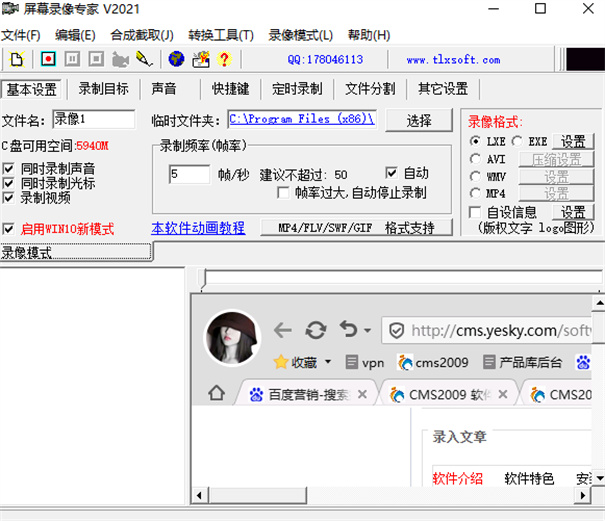
1.最全的格式支持,支持MP4/LXE/EXE/AVI/WMV/FLV/SWF/GIF格式
2.支持长时间录像并且保证声音同步。在硬盘空间足够的情况下,可以进行不限时间录象。
3.独创LXE/EXE格式支持原画无损录制(制作软件操作教程时),支持超高分辨率,文件小
4.支持意外断电修复(使用EXE/LXE/AVI/MP4格式录像时)
5.支持多屏录像,支持多至4个屏幕。支持4K屏录像。
5.支持画中画同时录摄像头和屏幕。支持摄像头绿布背景透明或替换功能。
6.后期编辑功能,支持LXE/EXE/AVI/WMV/MP4格式的截取、合成。
7.后期转换功能,支持LXE/EXE/AVI转成其它各种格式(MP4/FLV/GIF/WMV)
8.支持后期配音和声音文件导入,使录制过程可以和配音分离。
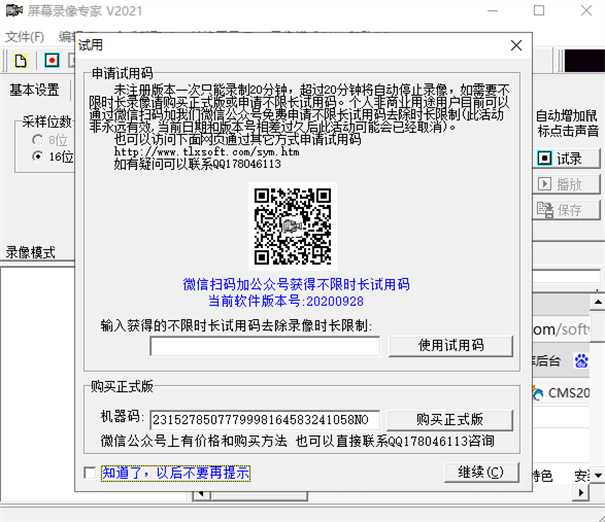
一、屏幕录像专家怎么转换格式?
1、打开屏幕录像专家软件,进入主界面。单击菜单栏中的“转换工具“按钮。
2、接着就会弹出一个快捷菜单,如下图所示。在这里我们可看到有多种格式,根据自己的需求选择一个即可完成转换了。
二、使用屏幕录像专家怎样录制电脑中播放的声音?
方法一:先切换到“录像模式/声音”界面,然后按下“录电脑中播放的声音”按钮。之后等待屏幕录像专家软件为你自动选择正确的录音来源即可。当然你也可自己选择录音来源,一般是“*Mix*”或“*混*”(*可能是任何内容)。如果要录制话筒中的声音你可按”试录“按钮,这里话筒声音大小还可通来”音量“按钮来调节,自己试试看吧。
方法二:如果方法一无效,可尝试将音箱的声音放大一点,将话筒靠近一点,录制看看。选择此方法可能音质会差一点点,有杂音。
1、先在远景手游网点击下载,得到屏幕录像专家的安装包,直接双击运行exe文件
2、直接进入软件安装向导页,然后再点击下一步;
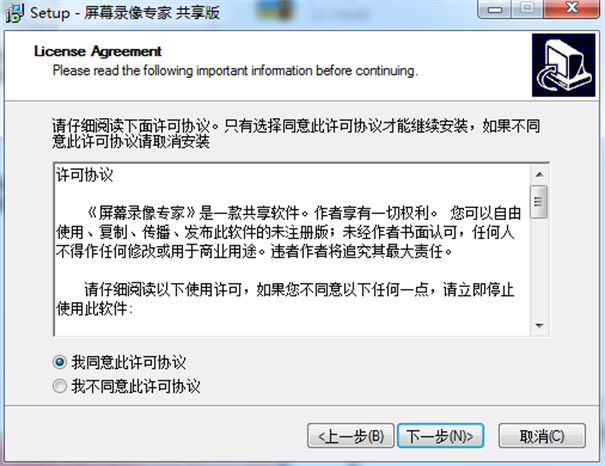
3、选中“我同意...”然后再直接点击下一步;
4、选择软件安装的路径,默认安装在C盘,可点击浏览更改,确认后直接点击下一步;
5、下一步至确认选择创建桌面快捷方式,在点击下一步;
6、确认软件安装的信息,无误后直接点击安装;
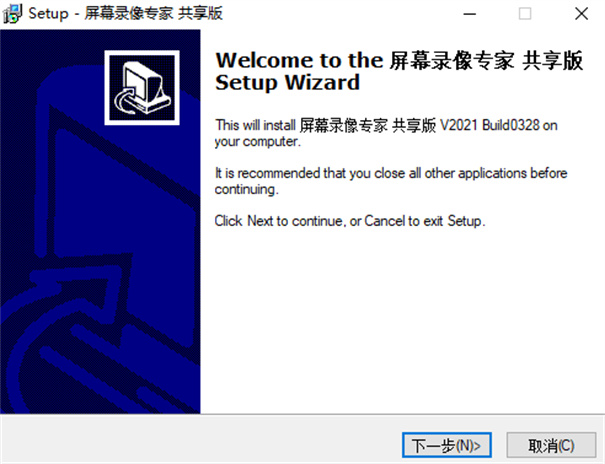
7、等待软件安装,弹出安装成功四字即为软件安装成功;